Apple стартира новия абонамент за Apple News + с представянето на iOS 12.2 днес. Новата услуга за съдържание предлага на потребителите достъп до над 300 списания и публикации.
Ще проучим някои от основите около създаването на този нов абонамент, както и ще подчертаем заобиколни решения и други съвети, които трябва да ви помогнат да преодолеете някои първоначални предизвикателства, ако има такива. Добавихме и раздел, фокусиран върху информация за съществуващите абонати на Texture.
Свързани:
Как да се абонирате за Apple News + на вашия iPhone или iPad
 Докоснете „Опитайте безплатно“, за да започнете.
Докоснете „Опитайте безплатно“, за да започнете.
След като надстроите своя iPhone или iPad до iOS 12.2:
- Стартирайте приложението Apple News
- Докоснете раздела Новини + в долната част на екрана
- Докоснете „Опитайте безплатно“, за да стартирате абонаментната услуга
- Въведете идентификационните си данни за Apple ID или потвърдете с FaceID
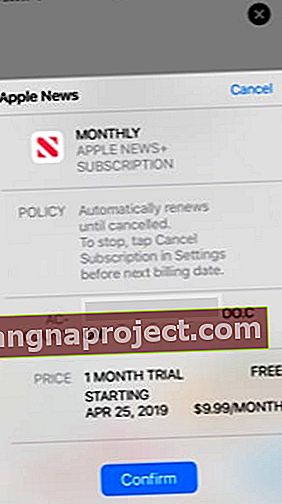 Confirm регистрация за Apple News plus.
Confirm регистрация за Apple News plus.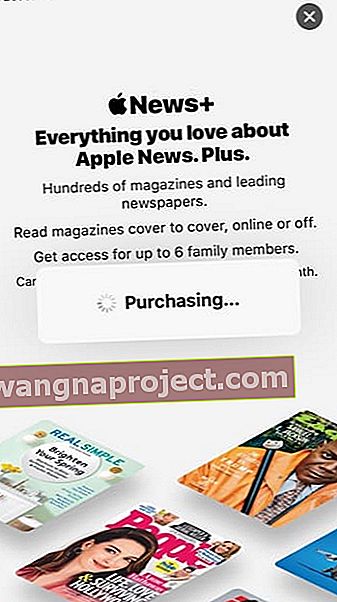 Apple News + засяда на екрана за закупуване
Apple News + засяда на екрана за закупуване - Ще видите съобщението „Покупка ...“
- След като транзакцията бъде потвърдена, ще получите имейл от Apple
- Готови сте да започнете да използвате новата услуга Apple News +
Някои потребители изпитват проблеми с настройката на услугата Apple News +
Няколко потребители съобщават за предизвикателства, докато се опитват да получат достъп до Apple News + и да го настроят.
Някои потребители са успели да се регистрират за услугата Apple News + само за да видят съобщението, че са се абонирали. По някаква причина те не могат да получат достъп до съдържанието на своите устройства на Apple.
 Не може да се използва услугата Apple News +.
Не може да се използва услугата Apple News +.
Други потребители успешно се регистрираха за Apple News +, но след това те просто ги връщат отново към страницата „Опитайте безплатно“.
Тази статия ви предоставя някои съвети и решения за управление на някои от тези проблеми, свързани с услугата Apple News +.
Тествахме абонаментната услуга без никакви проблеми. Единственият проблем, който открихме по време на тестването, беше цикълът „Закупуване ...“ на iPhone, който обсъдихме по-долу.
Преди да проучите съветите и заобикалящите решения, предлагаме да рестартирате своя iPhone или iPad, след като успешно сте инсталирали iOS 12.2
Не можете да получите Apple News + на устройството?
 Активирайте Apple News в ограничения.
Активирайте Apple News в ограничения.
Ето някои общи съвети, които може да са полезни, ако имате проблеми с достъпа и настройката на абонамента за News + на вашия iPhone или iPad
- Рестартирайте вашия iPhone или iPad.
- Уверете се, че не сте зад VPN. Деактивирайте всички използвани VPN услуги на вашия iPhone или iPad и опитайте.
- Опитайте друга Wi-Fi мрежа или изключете Wi-Fi и просто използвайте Cellular и след това проверете и проверете дали работи.
- Излезте от вашия Apple ID, рестартирайте устройството и влезте отново и след това опитайте и се абонирайте за услугата Apple News +.
- Докоснете Настройки> Време на екрана> Ограничения за съдържанието и поверителността> Разрешени приложения - уверете се, че приложението Новини е включено тук. (Ако виждате грешки, свързани с ограничения, когато се опитвате да се регистрирате)
- Ако всичко се провали, изтрийте приложението Apple News от вашето устройство и го инсталирайте отново от AppStore и опитайте отново.
Заседнал в цикъла за закупуване на екрана за настройка на Apple News +
За някои потребители (включително и за нас) процесът просто виси на екрана „Покупка ...“.
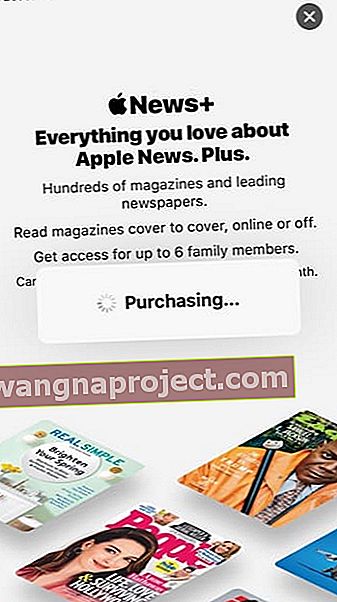 Apple News + засяда на екрана за закупуване
Apple News + засяда на екрана за закупуване
Ако се забивате на този екран, излезте от приложението и след това рестартирайте приложението Apple News, докоснете Tab + Tab в средата на екрана и трябва да имате достъп до съдържанието News + на вашия iPhone.
Трябва също да видите имейл от Apple във входящата си поща, потвърждаващ, че сте се регистрирали за абонамента за Apple News +.
 Новини на Apple плюс имейл за потвърждение.
Новини на Apple плюс имейл за потвърждение.
Изтеглени списания липсват в раздела „Моите списания“ в Apple News +
Това е по-малко проблем, а повече проблем със семантиката.
Има голяма разлика между изтеглянето на списание и следването на списание в Apple News +.
Списанията, които сте избрали да „следвате“, ще се показват само в раздела „Моето списание“. Можете да изтегляте списания, без да следвате, но тези заглавия няма да се показват в раздела „Моето списание“.
Съгласно инструкциите на Apple,
„След като проследите списание, новите издания на списанието автоматично се изтеглят на вашето iOS устройство, стига да сте свързани с Wi-Fi и да имате достатъчно място за съхранение на вашето устройство. Проблемите не се изтеглят автоматично на Mac. “
Не може да се настроят Apple News + и Family Sharing
Настройването на функцията за споделяне на семейството за Apple News + също има доста голям брой предизвикателства за някои потребители.
Трябва да се уверите, че сте активирали споделянето на покупки, за да работи това.
Организаторът трябва да активира Споделяне на покупки, за да могат членовете да използват News +.
Как мога да изтрия изтеглени списания в Apple News +?
Съгласно указанията на Apple,
„Не можете да изтриете проблем, който изтегляте на вашето устройство. Новите издания на списания, които следите, автоматично се изтеглят на вашето iOS устройство, когато сте свързани с Wi-Fi (и разполагате с достатъчно място за съхранение).
Автоматично изтеглените проблеми се изтриват след 30 дни или по-рано, ако мястото за съхранение е ограничено.
Ръчно изтеглените проблеми няма да се изтрият, освен ако мястото за съхранение не е ограничено. „
Ако устройството ви има ограничени възможности за съхранение , може да искате да преосмислите, преди да започнете да изтегляте ръчно множество списания във вашия iPhone или iPad.
Не можете да получите достъп до Apple News + на друго устройство на Apple?
Видяхме съобщения за някои потребители, които се борят да получат съдържанието на Apple News + на всички свои устройства на Apple, след като се абонират за него с едно устройство.
Ако сте се абонирали с вашия iPhone и не можете да осъществите достъп до услугата на вашия iPad, не сте сами. Има и други потребители, които изпитват подобен проблем.
Уверете се, че и двете устройства са актуализирани до iOS 12.2
Това вероятно е грешка в софтуера.
Едно решение, което изглежда работи за някои потребители, е да се отпишат с iPhone и след това да се абонират отново с вашия iPad . Когато направите това, ще имате достъп до Apple News + на iPad, както и на iPhone.
Как да отмените абонамента за Apple News + на вашия iPhone
Разделът по-горе предлага да се отпишете и след това да се абонирате повторно за услугата Apple News +, за да може тя да работи на друго устройство на Apple под вашия Apple id.
- Докоснете Apple News App, за да стартирате
- Докоснете раздела „Следване“ в долния десен ъгъл на екрана
- Превъртете докрай и натиснете „Управление на абонаменти“
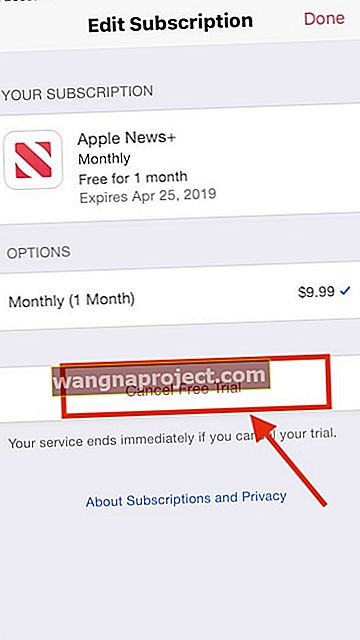 Анулирайте абонамента за Apple News плюс чрез управление на абонаменти.
Анулирайте абонамента за Apple News плюс чрез управление на абонаменти. - На следващия екран докоснете „Отмяна на безплатен пробен период“ и изберете потвърждение
Това ще отмени вашата безплатна абонаментна услуга Apple News +.
Apple News + продължава да се срива на iOS след iOS 12.2
Изглежда някои потребители имат проблеми с Apple News тази сутрин. Изглежда, че приложението се срива неочаквано. Не видяхме този проблем вчера, когато беше пуснат новият iOS 12.2. Изглежда, че е проблем на сървърите на Apple и се надяваме, че те го разглеждат.
Междувременно се уверете, че сте рестартирали своя iPhone или iPad след актуализацията на iOS 12.2, за да намалите вероятността от срив на приложения.
Друго решение на проблема със срива, съобщено от някои потребители, е да следвате тези стъпки последователно.
- Стартирайте приложението News
- Незабавно докоснете раздела Новини + в долната част на екрана
- Нека тази страница завърши зареждането
- След това докоснете раздела Днес и приложението не се срива
Определено странно решение и не сме тествали това. Опитайте и вижте дали работи за вас. Смятаме, че проблемът е в сървърите на Apple и те ще решат този проблем много скоро.
Как да използвам Apple News + на MacBook
По време на събитието си за обявяване, Apple прекара доста време, преглеждайки Apple News + на iPhone и iPad. Но всъщност не се задълбочи в платформата на macOS.
Това е добре. Тук сме, за да ви помогнем с всичко, което трябва да знаете за използването на Apple News + на вашия Mac.
Регистриране за Apple News +
Забележка: Преди да можете да се регистрирате за Apple News +, трябва да се уверите, че имате инсталиран macOS 10.14.4 на вашата система. Предишните версии на приложението Apple News не поддържат News +.
- Отворете Apple News на вашия Mac.
- Потърсете категорията Новини + в страничната лента. Кликнете върху него.
- Трябва да видите банер или оферта за абонамент на страницата News +, ако още не сте абонирани. Кликнете върху него и следвайте инструкциите.
Имайте предвид, че Apple предлага пълен едномесечен безплатен пробен период за всички потребители на iOS и macOS. Има само една пробна версия за акаунт, но Apple News + ще работи на всички ваши устройства.
Използване на Apple News + на вашия Mac
Apple News + е допълнителна функция на собственото приложение на Apple News. Както можете да очаквате, ще получите достъп до допълнителното съдържание, използвайки това приложение.
В macOS и iOS вече има допълнителна категория или раздел News +, които ще отвеждат потребителите до началната страница на Apple News +. Ако не сте абонат, този раздел само ще ви насърчи да се регистрирате.
Apple News + "начален" екран
 Началната страница на Apple News +.
Началната страница на Apple News +.
Когато за първи път сте отведени на страницата на Apple News + в стандартното приложение, ще видите екран, подобен на наличния в iOS.
Най-отгоре ще има селекция от категории и зона Моите списания, но ще стигнем до тези две по-късно.
Превъртайки надолу, ще видите домашни подбрани от човека подборки, както и съдържание от различни раздели. По време на писането на статията имаше секция за родителство, финансова секция и секция, посветена на The Wall Street Journal.
Разглеждане на категории в Apple News +
 Списанията в Apple News + са организирани по категории.
Списанията в Apple News + са организирани по категории.
Върнете се в началото на началния екран на Apple News +. Ще видите тези малки блокове, разбити по категории. Освен подготовката на началната страница, тези блокове до голяма степен са начина, по който ще намерите списания, които да следвате.
Просто кликнете върху която и да е конкретна категория - те варират от новини и политика до стил и красота.
Можете също да кликнете върху някой от бутоните Преглед на категорията, за да видите всички налични списания по азбучен ред. Има и разделен раздел, който препоръчва някои от собствените избор на Apple.
Четене на списание
 Четенето на списание е доста просто. Можете да прелистите страниците или да щракнете върху иконата в долния ляв ъгъл, за да получите „съдържание“.
Четенето на списание е доста просто. Можете да прелистите страниците или да щракнете върху иконата в долния ляв ъгъл, за да получите „съдържание“.
За да започнете, трябва само да кликнете върху списание, за да започнете да го четете. Някои списания ще включват ексклузивно форматиране на Apple News, докато други ще бъдат прости PDF документи.
Форматираните списания на Apple News са изключително лесни за навигация в macOS, така че ще се въздържим от прекалено задълбочаване. Можете да ги прелистите или да превъртите надолу от корицата, за да видите съдържанието.

В списанията в PDF обаче няма да намерите много опции за навигация, освен възможността за превъртане напред или назад с помощта на тракпад. В ъгъла на PDF файла трябва да видите малка версия на корицата, която обаче ще отвори разширен изглед с всяка страница.
Изтегляне на списание за офлайн четене на MacBook
 Можете да изтеглите списания за офлайн четене, като използвате тази икона.
Можете да изтеглите списания за офлайн четене, като използвате тази икона.
Вероятно ще забележите, че има малка икона за изтегляне в облак до повечето списания в раздела Apple News +. Просто кликнете върху някоя от тези икони и конкретният брой на списанието ще бъде изтеглен на вашето устройство за четене офлайн.
Ами вестниците и цифровите абонаменти?
 Вестниците са цифрови абонаменти, които няма да се показват в Apple News +; ще трябва да ги търсите ръчно.
Вестниците са цифрови абонаменти, които няма да се показват в Apple News +; ще трябва да ги търсите ръчно.
Ако прекарате някое време в раздела Apple News +, може да откриете, че в категориите в горната част липсват няколко неща.
А именно, няма да намерите вестници като Wall Street Journal или цифрови абонаменти като TheSkimm в интерфейса на Apple News +. Вместо това ще трябва да търсите ръчно тези публикации и изходи с помощта на лентата за търсене.
С абонамент за Apple News + ще имате достъп до тях. Но дори и да ги „сърцате“, те няма да се появят в раздела Apple News +. Просто нещо, което да имате предвид.
Преглед на моите списания на MacBook
 Изгледът Моите списания.
Изгледът Моите списания.
Запазихме раздела „Моето списание“ за последно, защото за съжаление е най-объркващият.
Първото списание, което се появява, под подзаглавието Reading Now, е само последното списание, което отворихте в Apple News +. Това е доста просто.
Но списанията под скорошната подзаглавие ще видите две неща: списания, които активно следите, и списания, които наскоро сте чели.
 За да добавите списание към „Моите списания“, потърсете го и щракнете върху иконата „Сърце“.
За да добавите списание към „Моите списания“, потърсете го и щракнете върху иконата „Сърце“.
За да следите официално списание, ще го потърсите с помощта на лентата за търсене. Просто щракнете върху иконата на сърце до публикацията. За да го прекратите, премахнете отметката от иконата на сърцето. Не изглежда да има начин да добавяте или премахвате списания към и от Моите списания, като използвате интерфейса на Apple News + (включително разделите на категориите).
Също така понякога ще видите списания, които наскоро сте чели, но не сте следвали, се показват под „Скорошни“. Те ще подканят да изчезнат, което е объркващо.
Казано по-просто, не е съвсем ясно как работи раздела Моите списания в този момент. Но това вероятно е нещо, което Apple ще коригира или поне ще изчисти в бъдеще.
Разбира се, това определено е нещо, към което Apple може да се обърне, когато потребителите изпращат обратна връзка. Така че, продължете и направете това, ако се чувствате склонни.
Как да анулирам абонамента за Apple News + на вашия Mac

Когато дойде време за деактивиране на Apple News +, процесът (за щастие) е доста прост.
- При отворен Apple News + кликнете върху иконата File в горната лента на менюто
- Намерете и изберете Управление на абонаменти.
- Това ще отвори абонаментното меню на Mac App Store.
- Щракнете върху Редактиране до иконата на Apple News +.
- И накрая, ще искате да кликнете върху Отмяна на безплатен пробен период или Отмяна на абонамент.
Имайте предвид, че може да искате да се въздържате от отмяна на едномесечния си безплатен пробен период, преди да изтече. Веднага щом натиснете Cancel Free Trial, пробният ви период ще изтече (няма да спре по време на периода на автоматично подновяване).
Поради това може да си струва да настроите събитие в календара, което да ви напомня да се откажете точно преди да изтече иначе.
Приложението Apple News се срива или не реагира след последната актуализация на macOS
След актуализиране до най-новия macOS Mojave, някои потребители установяват, че приложението Apple News продължава да се срива на техния MacBook. Това се случва при някои потребители, когато са в средата на проучване на някои от публикациите в Apple News +. Ако това се случва на вашия MacBook, уверете се, че имате достатъчно място за съхранение на вашия MacBook, преди да започнете да изтегляте голям брой списания от магазина за офлайн четене и т.н.
Ако вашият Mac има достатъчно място за съхранение и все още имате проблем, можете да опитате и да нулирате файла „ com.apple.news “. Следвайте стъпките по-долу, за да нулирате този файл на контейнера.
 Премахнете файла на контейнера на Apple News и го стартирайте отново.
Премахнете файла на контейнера на Apple News и го стартирайте отново.
- Отворете приложението Finder на вашия MacBook
- Кликнете върху Go и след това към папка ..
- Въведете ~ / Library / Containers, както е показано тук
- Намерете файла com.apple.news в папката контейнери
- Плъзнете го на вашия работен плот
- Рестартирайте своя MacBook и след това стартирайте Apple News
Ако новините на Apple работят без проблеми след горните стъпки, можете да изхвърлите стария файл com.apple.news в кошчето.
iOS 12.2 Бърз съвет за Apple Pay
Актуализирането до iOS 12.2 деактивира моментално Apple Pay за някои потребители. Вашите карти изчезват със съобщение за грешка. Ако срещнете този проблем, ще трябва да изключите Apple Pay в брой и след това да рестартирате своя iPhone. Заобиколното решение изглежда работи за няколко потребители.
Какво се случва с моя абонамент за текстура?
Apple и Texture обявиха съвместно, че ще затворят Texture на 28 май 2019 г. Това съобщение дойде след пускането на новата абонаментна услуга Apple + News.
На текущите абонати на Texture ще бъде предложена едномесечна безплатна пробна версия за Apple News +, за да направят скок, след като Apple изключи приложението Texture.
Това също означава, че ако сте били потребител на Android, използвайки приложението Texture, нямате късмет! Можете да се възползвате от новия абонамент за Apple + News само на iOS устройство или машина macOS.
в обобщение
Днес стартира новата абонаментна услуга. Много потребители може да се опитват да се регистрират за услугата едновременно, което води до някои от тези проблеми. Можете да изчакате около ден или нещо и след това да опитате отново и да видите дали имате по-голям късмет. Apple е доста отзивчив, когато става въпрос за този тип проблеми с регистрацията. Ако това е проблем, засягащ голям брой потребители, ние сме сигурни, че те ще пуснат последващ iOS с корекции на грешки.
Поддръжката на Apple е страхотен ресурс и можете да се свържете с тях и да поискате тяхната помощ, когато се сблъскате с проблеми около абонаментната услуга News +.
Моля, уведомете ни в коментарите по-долу, ако имате въпроси

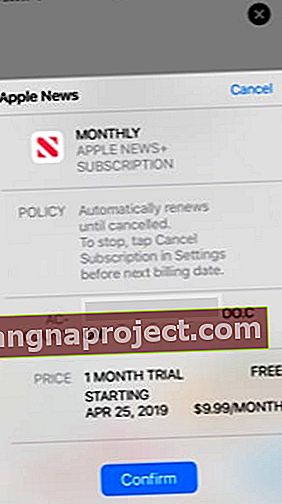 Confirm регистрация за Apple News plus.
Confirm регистрация за Apple News plus.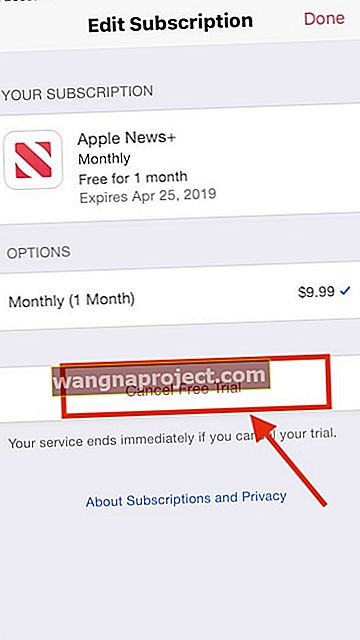 Анулирайте абонамента за Apple News плюс чрез управление на абонаменти.
Анулирайте абонамента за Apple News плюс чрез управление на абонаменти.
